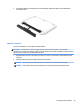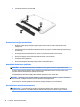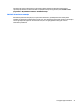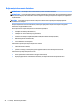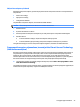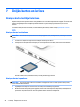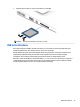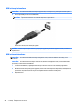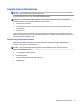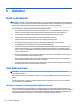User Guide - Windows 7
Maiņstrāvas adaptera pārbaude
Pārbaudiet maiņstrāvas adapteri, ja datoram pēc pievienošanas maiņstrāvas avotam ir novērojama kāda no
šīm pazīmēm:
●
datoru nevar ieslēgt;
●
displeju nevar ieslēgt;
●
nedeg strāvas indikatori.
Lai pārbaudītu maiņstrāvas adapteri, veiciet tālāk norādītās darbības.
PIEZĪME. Šīs instrukcijas attiecas uz datoriem ar maināmu akumulatoru.
1. Izslēdziet datoru.
2. Izņemiet akumulatoru no datora.
3. Pievienojiet datoram maiņstrāvas adapteri un pēc tam pievienojiet to maiņstrāvas kontaktligzdai.
4. Ieslēdziet datoru.
●
Ja strāvas indikatori iedegas, maiņstrāvas adapteris darbojas pareizi.
●
Ja strāvas indikatori joprojām nedeg, maiņstrāvas adapteris nedarbojas un ir jānomaina.
Lai iegūtu informāciju par rezerves maiņstrāvas adaptera iegūšanu, sazinieties ar atbalsta dienestu.
Programmatūras satura atjaunošana, izmantojot Intel Smart Connect Technology
(tikai dažiem modeļiem)
Kad dators atrodas miega stāvoklī, funkcija Intel® Smart Connect Technology periodiski liek datoram iziet no
miega stāvokļa. Ja ir pieejams tīkla savienojums, Smart Connect atjaunina atvērtās lietojumprogrammas,
piemēram, jūsu e-pasta iesūtnes, sociālo tīklu vietnes un ziņu lapas, un pēc tam atgriež datoru miega
stāvoklī. Tāpat Smart Connect sinhronizē saturu, ko esat izveidojis bezsaistē, piemēram, e-pasta ziņojumus.
Pēc datora iziešanas no miega stāvokļa jūs nekavējoties varat piekļūt atjauninātajai informācijai.
▲
Lai iespējotu šo funkciju vai manuāli pielāgotu iestatījumus, atlasiet Sākt > Visas programmas > Intel >
Intel® Smart Connect Technology.
Lai parādītu Intel Smart Connect Technology ikonu, novietojiet rādītāju virs ikonām paziņojumu apgabalā, kas
atrodas uzdevumjoslas labajā malā, un pēc tam noklikšķiniet uz ikonas.
Enerģijas opciju iestatīšana 43